新酷音輸入法介面外觀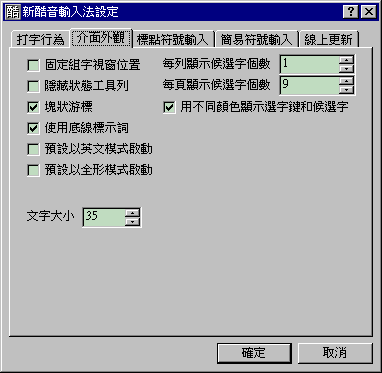
每列顯示候選字個數1、每頁顯示候選字個數9:調整成跟微軟新注音一樣的直式選字視窗。
塊狀游標:當前游標所在的輸入字的位置,字會高亮顯示。
使用底線標示詞:打字時輸出的詞如果在詞庫中,會用藍色底線將詞標示出。
文字大小:下拉列表中候選字的文字大小,設定大些看得清楚。我現在是設定為 45。
新酷音輸入法打字行為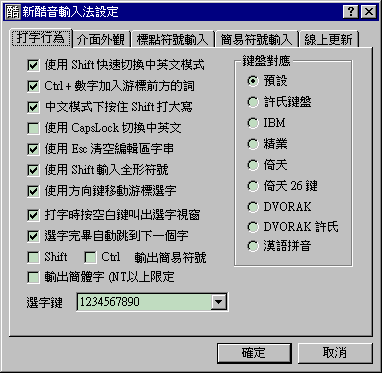
使用 Shift 快速切換中英文模式:在新酷音輸入法內建的中英文模式之間切換。如果要在「美式鍵盤」的英文輸入和新酷音輸入法之間切換,請按 Ctrl + Space。
Ctrl + 數字加入游標前方的詞:用來加入詞庫中沒有的詞(稍後說明)
中文模式下按住 Shift 打大寫:中文模式下,直接按「Shift + 英文字」可以輸入大寫英文字。不勾選,則是小寫英文字。
打字時按空白鍵叫出候選字視窗:勾選此項目,則在組字視窗的編輯狀態中按下空白鍵,將會叫出候選字視窗。否則使用者按空白鍵將會輸入空白字元。
手動增加新詞到使用者詞庫中
配合使用前述的選項「Ctrl + 數字加入游標前方的詞」。在選好字之後, 移動游標到該詞最後一個字的後方,按下「Ctrl + 詞的字數(數字鍵
2, 3, 4 - 9)」,就可以加入新詞。(ex:欲加入「倒垃圾」三個字為新詞,可在『圾』字後按下「Ctrl +
3」,會彈出視窗提醒已加入新詞—倒垃圾。)當你按下 Ctrl + 數字鍵(n)時,新酷音會把鍵盤游標所在位置往前數 n
個字元的範圍視為一個新詞並加入使用者詞庫中。
按「Tab」手動斷字
相鄰兩個詞庫中的單字共用某個發音相同的漢字所組成的句子。例如:「我想倒垃圾」和「我想到垃圾」,按「Tab」在「倒、到」之間來回切換。這裡「我想到」和「倒垃圾」是已經存在於詞庫中的單字。
必需看的幫助
開始 » 程式集 » 新酷音輸入法 »
新酷音輸入法使用說明。其中的操作方式說明要看一遍,尤其是「全形標點符號」輸入列表,應自己操作一遍,並開啟下拉列表檢視有哪些候選字日後可能會用到。
例如:綠壩.花季護航,中間的點「.」,是句號「。」的下拉列表候選字之一;星號(Shift + 8)的下拉列表候選字中有星星符號「☆」和「★」
『新酷音輸入法』Windows 版本下載
官方載點:http://chewing.csie.net/download/win32
如何在重灌後保存新酷音的設置
- 需要備份使用者詞庫:%appdata%\chewing\uhash.dat,重灌後將 uhash.dat 覆蓋回去。
- 輸入法設定:在登錄檔 HKEY_CURRENT_USER\Software\ChewingIME,將這段登錄檔匯出,重灌後匯入。
必需重新開機才能讓所有回復的設置生效。


 留言列表
留言列表

